Edge é o novo navegador da Microsoft para seu novo sistema operacional Windows 10. O navegador Edge tem obtido novos recursos e opções a cada atualização principal do Windows 10, mas ainda carece de alguns recursos que você vê em outros navegadores estabelecidos.
Na Atualização de aniversário (1607) e em versões anteriores do Windows 10, só podíamos importar favoritos / marcadores para o navegador Edge. O navegador Edge não oferece uma opção para exportar favoritos / marcadores.
Até agora, os usuários dependiam de ferramentas de terceiros para exportar favoritos ou favoritos salvos no navegador Edge. Alguns navegadores oferecem uma opção para importar favoritos automaticamente do Edge, mas o recurso nem sempre funciona.
Exportar favoritos do Edge para Firefox e Chrome
A partir do Windows 10 build 14926, o Microsoft Edge oferece suporte à exportação de favoritos ou marcadores para um arquivo HTML. Isso significa que agora você pode exportar favoritos ou favoritos do Edge para o Google Chrome, Firefox, Opera e outros navegadores populares com facilidade. Isso também significa que agora você pode fazer backup dos favoritos do navegador Edge antes de reinstalar o Edge ou reinstalar o Windows 10.
Exportar favoritos do Microsoft Edge no Windows 10
Siga as instruções abaixo para exportar favoritos do Edge para o navegador Google Chrome, Firefox ou Opera.
Passo 1: Abra o navegador Microsoft Edge. Clique no Mais ícone (veja a imagem abaixo) e clique em Definições.
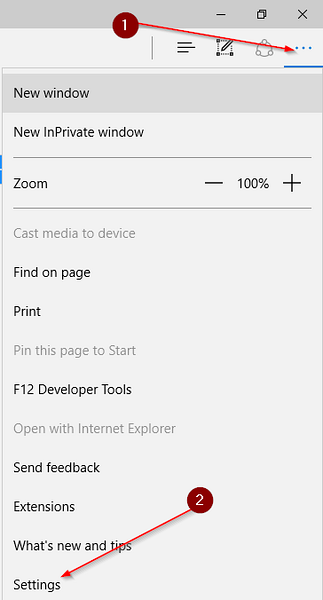
Passo 2: Na seção Favoritos, clique em Ver configurações favoritas.
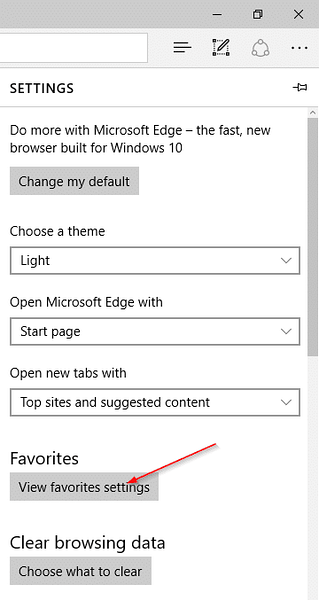
Etapa 3: Sob Importar ou exportar um arquivo, clique Exportar para arquivo para abrir a caixa de diálogo Salvar como. Selecione um local para salvar o arquivo HTML contendo seus favoritos ou marcadores do Edge e clique em Salve botão.
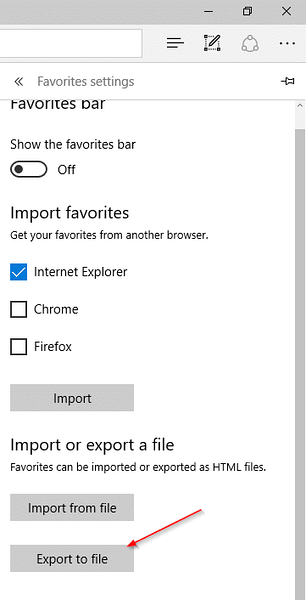
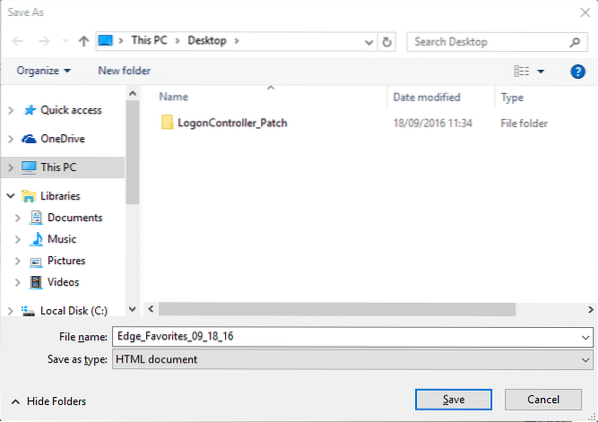
NOTA: Se você não consegue ver a seção Importar ou exportar um arquivo, é porque você não está executando 14926 ou uma compilação posterior. Você pode verificar o número da versão do Windows 10 digitando Winver.Exe na pesquisa do menu Iniciar e pressionando Enter.
Passo 4: Inicie o navegador Google Chrome ou Mozilla Firefox. No Firefox, clique em Favoritos menu e depois clique Mostrar todos os favoritos ou simplesmente use a tecla de atalho Ctrl + Shift + B para abrir a biblioteca de favoritos.
Na tua Raposa de fogo navegador, clique Importar e fazer backup, clique Importar favoritos de HTML, selecione o arquivo de favoritos HTML contendo favoritos exportados do Edge e clique em Abrir importar todos os favoritos.
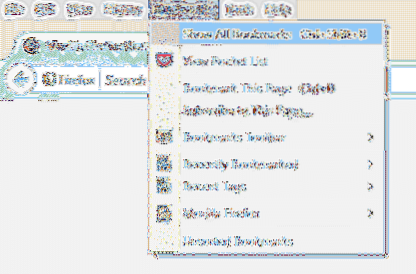
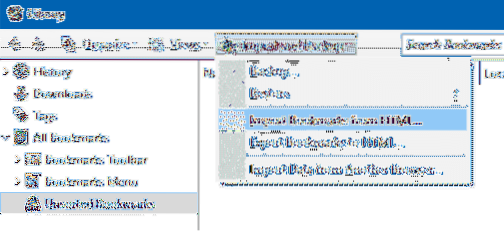
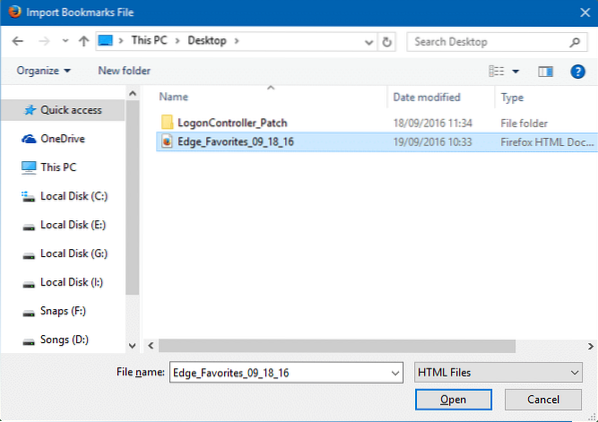
Em uma nova guia de cromada navegador, tipo chrome: // settings e pressione a tecla Enter para abrir a página Configurações.
Sob Pessoas seção, clique Importar favoritos e configurações botão, selecione Arquivo HTML de favoritos, clique Escolher arquivo, selecione o arquivo HTML contendo favoritos / favoritos do Edge e clique em Abrir botão. É isso!
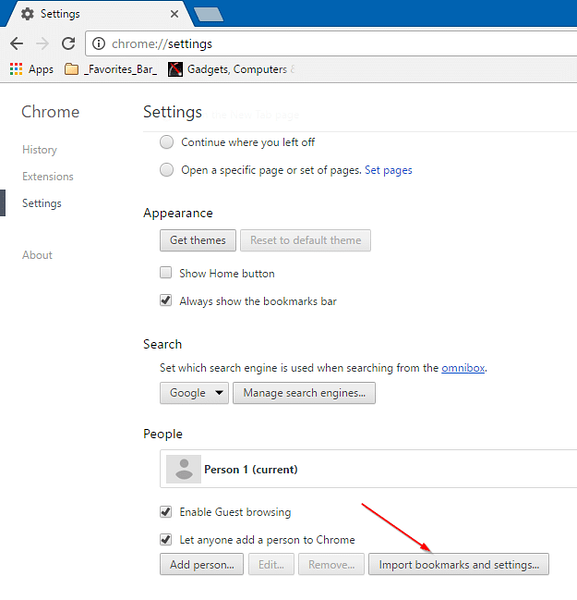
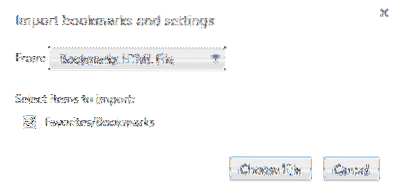
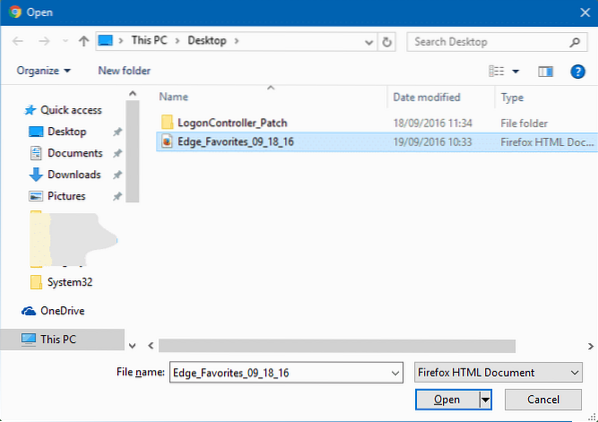
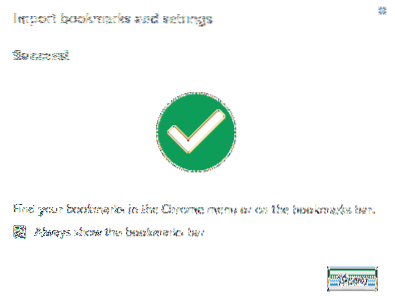
Não se esqueça de passar por nossas senhas de visualização salvas no navegador Edge e como alterar o local de download padrão no navegador Edge.
 Phenquestions
Phenquestions


